Dodawanie transparentów informacji i zarządzanie nimi w usłudze Azure Devops
Azure DevOps Services | Azure DevOps Server 2022 — Azure DevOps Server 2019
Użyj banerów informacyjnych, aby szybko i skutecznie komunikować się z użytkownikami usługi Azure DevOps. Ostrzegaj użytkowników o nadchodzących zmianach lub zdarzeniach bez wysyłania masowych wiadomości e-mail.
Określ jeden z trzech typów transparentów: błąd, informacje lub ostrzeżenie. Jednocześnie jest wyświetlany tylko ostatnio dodany lub zaktualizowany baner. Banery pozostają w mocy do daty wygaśnięcia.
Na poniższej ilustracji przedstawiono komunikat informacyjny. Użytkownicy mogą anulować wiadomość, wybierając pozycję Zamknij ![]() .
.
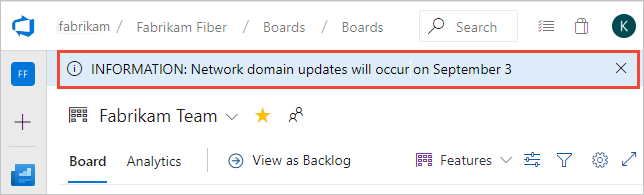
Ograniczamy banery do 30 wyrazów priorytetowo według poziomu. Tak więc, jeśli opublikujesz komunikat ostrzegawczy i komunikat informacyjny, komunikat informacyjny będzie wyświetlany tylko po zamknięciu użytkownika lub usunięciu komunikatu ostrzegawczego.
Wymagania wstępne
- Uprawnienia: być członkiem grupy Administratorzy kolekcji projektów.
- Poziomy dostępu:
- Zainstaluj rozszerzenie witryny Marketplace Ustawienia baneru. Aby uzyskać więcej informacji, zobacz Instalowanie rozszerzeń.
- Zainstaluj rozszerzenie interfejsu wiersza polecenia usługi Azure DevOps.
- Zaloguj się do usługi Azure DevOps przy użyciu polecenia
az login. - W przykładach w tym artykule ustaw domyślną organizację przy użyciu polecenia
az devops configure --defaults organization=YourOrganizationURL.
- Zaloguj się do usługi Azure DevOps przy użyciu polecenia
- Uprawnienia: być członkiem grupy Administratorzy kolekcji projektów.
- Poziomy dostępu:
- Zainstaluj rozszerzenie witryny Marketplace Ustawienia baneru w kolekcji projektów, w której chcesz zarządzać banerami. Aby uzyskać więcej informacji, zobacz Instalowanie rozszerzeń dla serwerów lokalnych.
Zarządzanie transparentami przy użyciu rozszerzenia Ustawienia baneru
Rozszerzenie Ustawienia baneru udostępnia okienko ustawień w obszarze Ustawienia organizacji, aby dodawać banery dla całej witryny i zarządzać nimi. Rozszerzenie obsługuje następujące funkcje:
Rozszerzenie Ustawienia transparentu udostępnia okienko ustawień w obszarze Ustawienia kolekcji, aby dodawać banery dla całej witryny i zarządzać nimi. Rozszerzenie obsługuje następujące funkcje:
- Pokaż transparenty na dowolnej stronie w usłudze Azure DevOps
- Wybierz między trzema poziomami komunikatów: Informacje, Ostrzeżenie i Błąd
- Wybierz datę wygaśnięcia wiadomości
- Dołączanie hiperlinków na banerach przy użyciu składni języka Markdown
Otwórz ustawienia organizacji
Aby dodać lub usunąć baner, otwórz pozycję Ustawienia organizacji, przewiń w dół do sekcji Rozszerzenia i wybierz pozycję Baner.
Ustawienia organizacji konfigurują zasoby dla wszystkich projektów odpowiednio dla całej organizacji. Aby zapoznać się z omówieniem wszystkich ustawień organizacji, zobacz Rola administratora kolekcji projektów i zarządzanie nimi.
 Wybierz logo usługi Azure DevOps, aby otworzyć projekty, a następnie wybierz pozycję Ustawienia organizacji.
Wybierz logo usługi Azure DevOps, aby otworzyć projekty, a następnie wybierz pozycję Ustawienia organizacji.
Otwórz ustawienia administratora
Aby dodać lub usunąć baner, otwórz pozycję Ustawienia administratora, przewiń w dół do sekcji Rozszerzenia i wybierz pozycję Baner.
Ustawienia administratora konfigurują zasoby dla wszystkich projektów w kolekcji projektów. Aby zapoznać się z omówieniem wszystkich ustawień kolekcji, zobacz Rola administratora kolekcji projektu i zarządzanie kolekcjami projektów.
 Wybierz logo usługi Azure DevOps, aby otworzyć pozycję Kolekcje, a następnie wybierz pozycję Ustawienia administratora.
Wybierz logo usługi Azure DevOps, aby otworzyć pozycję Kolekcje, a następnie wybierz pozycję Ustawienia administratora.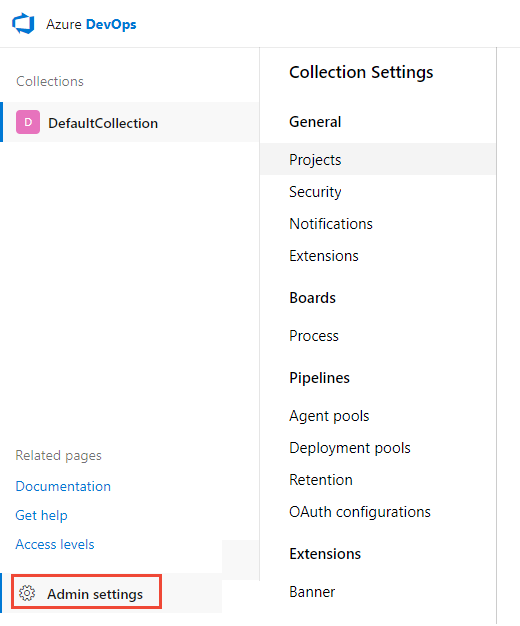
Dodawanie banerów i zarządzanie nimi
Jeśli nie zdefiniowano transparentów, wybierz pozycję Utwórz nowy baner. W przeciwnym razie wybierz pozycję Edytuj więcej dla baneru i przejdź do kroku 3.
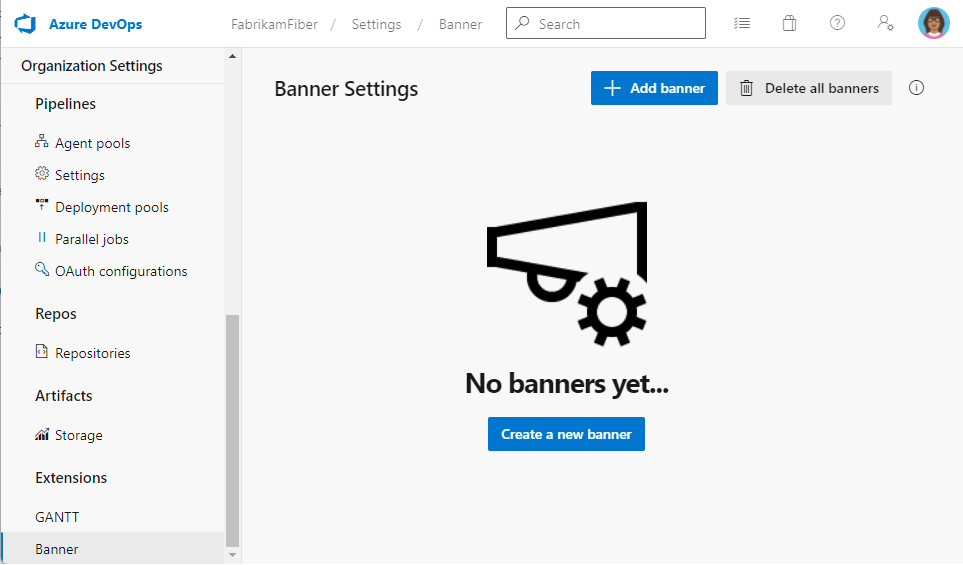
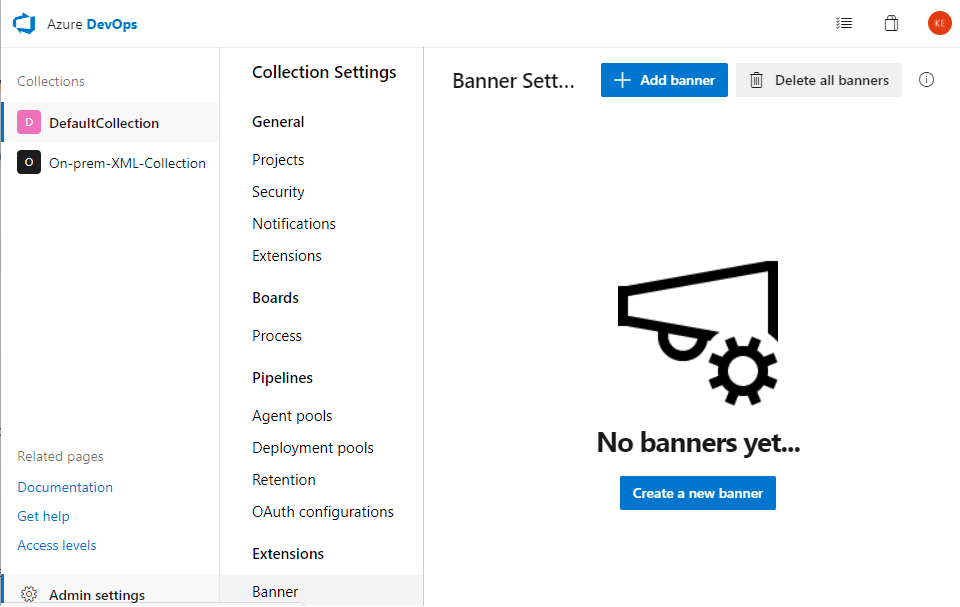
Wprowadź tekst baneru w polu tekstowym. Wybierz pozycję Edytuj więcej , aby zmienić poziom komunikatu i ustawić datę wygaśnięcia.
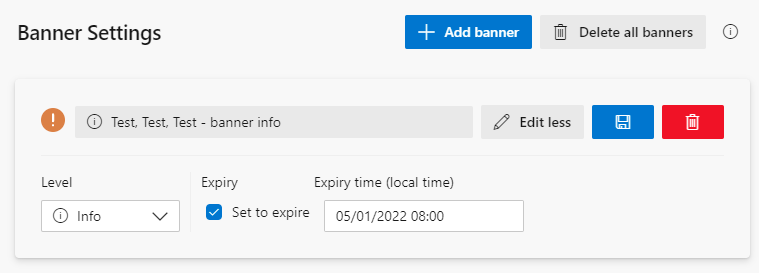
 Zapisz swoje zmiany.
Zapisz swoje zmiany.(Opcjonalnie) Usuń wszystkie banery lub wybierz ikonę kosza, aby usunąć określony baner.